ضبط عدد المشاركين الذين يظهرون في طرق عرض المسرح في الاجتماعات والندوات عبر الإنترنت والأحداث
 هل لديك ملاحظات؟
هل لديك ملاحظات؟يمكنك زيادة أو تقليل حجم وعدد الصور المصغرة لفيديو المشاركين التي تظهر أعلى المرحلة في طريقة عرض المكدس وطريقة العرض جنبا إلى جنب في اجتماعات Webex وندوات Webex عبر الإنترنت وأحداث Webex (الكلاسيكية).
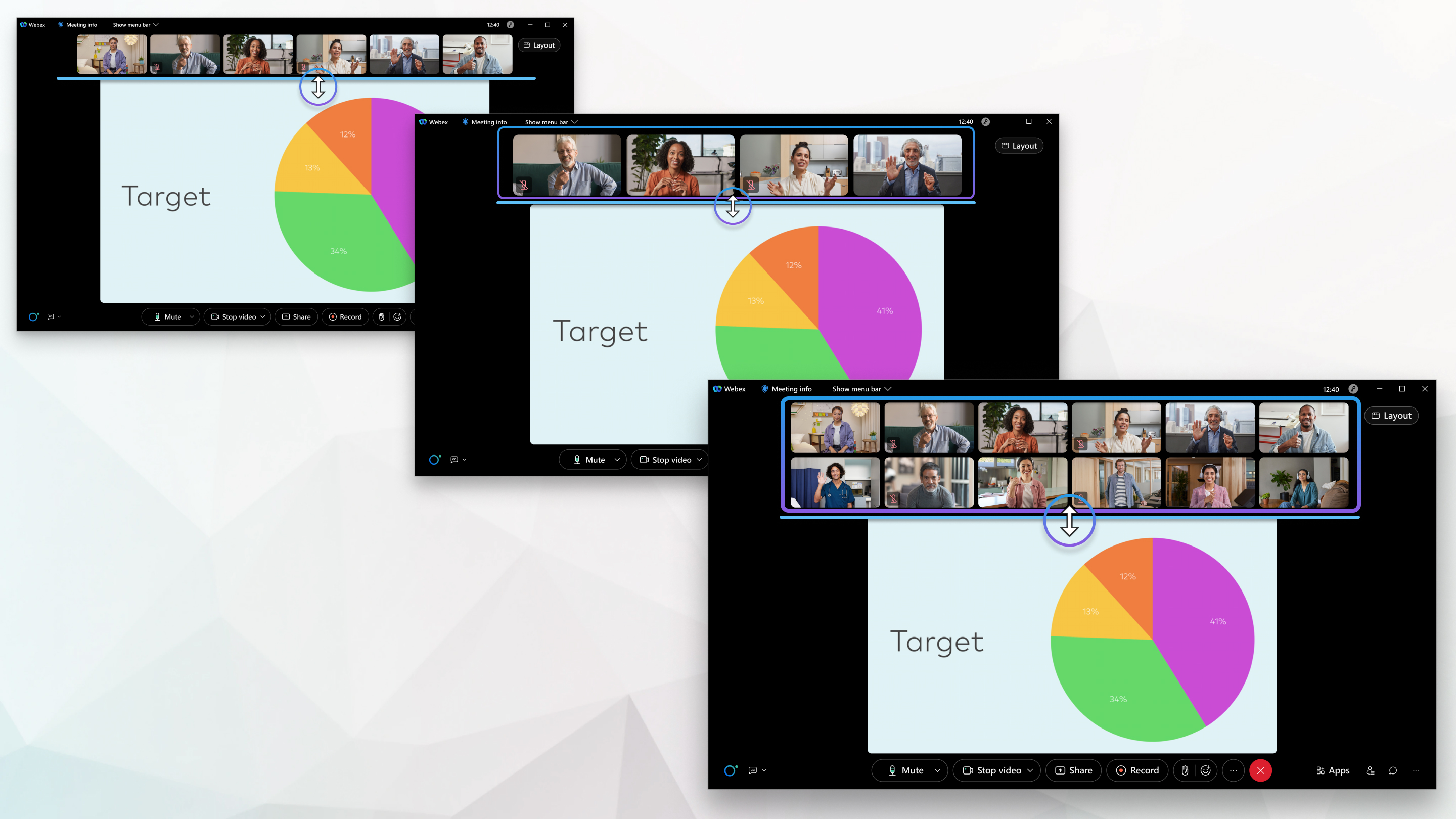
قم بتوسيع نطاق الصور المصغرة لفيديو المشارك بحيث تظهر أكبر. قم بتقليصها بحيث يمكنك رؤية المزيد على الشاشة في كل مرة. استمر في تغيير حجم الصور المصغرة للفيديو لأسفل لعرض صف ثان. يمكن أن يظهر ما يصل إلى 12 مشاركا في المرة الواحدة.
| 1 |
مرر مؤشر الماوس بين المرحلة والصور المصغرة لفيديو المشارك حتى ترى أيقونة تغيير الحجم. |
| 2 |
اضبط حجم الصور المصغرة لفيديو المشارك:
|
| 3 |
لإخفاء الصور المصغرة لفيديو المشاركين، قلل الحجم حتى تختفي. |
| 4 |
انقر على عرض المزيد من الصور المصغرة |
هل كان هذا المقال مفيدًا؟

 لفيديو المشاركين لرؤيتها مرة أخرى.
لفيديو المشاركين لرؤيتها مرة أخرى.
